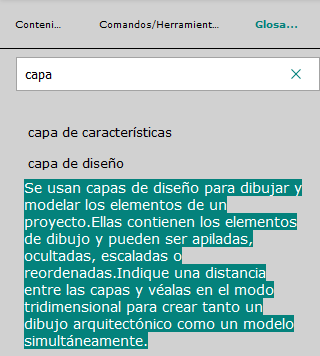Características del sistema de ayuda
Buscar los temas
Para buscar los temas, haga clic en el botón Búsqueda  y luego ingrese texto en el cuadro Buscar en la parte superior de la ventana de ayuda. El motor de búsqueda toma en cuenta errores ortográficos y usa tecnología de auto-completar para hacer sugerencias a medida que se escribe.
y luego ingrese texto en el cuadro Buscar en la parte superior de la ventana de ayuda. El motor de búsqueda toma en cuenta errores ortográficos y usa tecnología de auto-completar para hacer sugerencias a medida que se escribe.
Al ingresar texto de búsqueda, use comillas para encontrar una cadena de texto específica. Por ejemplo, la búsqueda “vistas estándar” (entre comillas) encuentra temas que contienen el término exacto vistas estándar. Buscar sin las comillas encuentra instancias de ambas palabras juntas, como también cada palabra de manera individual. La búsqueda no es sensible a mayúsculas y minúsculas.
Presione la tecla Enter para buscar en el sistema de ayuda.
Durante la búsqueda el progreso es presentado debajo del cuadro Buscar. Cuando la búsqueda se completa el número de resultados es presentado. Si no se encuentra ningún resultado, “No se encontraron resultados” es presentado.
Si la búsqueda está progresando lentamente o parece congelada en 0%, problemas de conexión o ancho de banda pueden estar impidiendo el progreso de búsqueda. El panel Sesión de las preferencias de Vectorworks permite cambiar a la versión local de la ayuda en este tipo de situación.
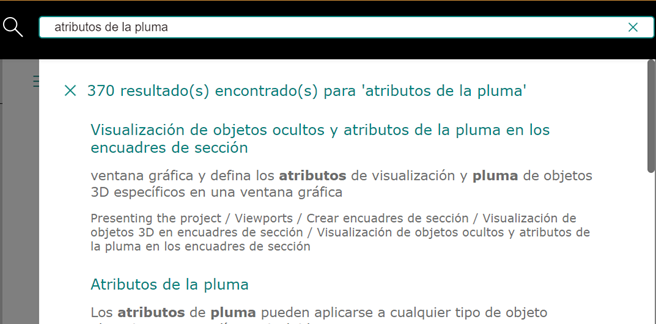
Los resultados de búsqueda enumeran los temas que contienen el texto de búsqueda o la cadena de texto. Temas son enumerados en orden de relevancia. Como contexto, cada resultado presenta el encabezado del tema, un extracto del tema y las migajas.
Haga clic en un resultado de búsqueda para abrir el tema asociado; ocurrencias del término de búsqueda son resaltadas. Para quitar el resalte, haga clic en Quitar resalte  en el panel derecho.
en el panel derecho.
Haga clic en la X a la derecha del cuadro Buscar para borrar los términos de búsqueda actuales y todo resultado de la búsqueda.
Favoritos
 Para ver los artículos guardados en la lista de favoritos, haga clic en Favoritos desde la barra de herramientas.
Para ver los artículos guardados en la lista de favoritos, haga clic en Favoritos desde la barra de herramientas.
Se abre el panel Favoritos presentando una lista de artículos en el orden en que fueron marcados. Haga clic en un tema para ver los contenidos. Para quitar un tema desde la lista de favoritos, haga clic en Editar favoritos  y luego haga clic en Quitar
y luego haga clic en Quitar  junto al tema a quitar. Cierre el panel Favoritos para ocultar los artículos guardados.
junto al tema a quitar. Cierre el panel Favoritos para ocultar los artículos guardados.
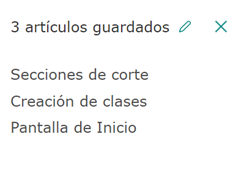
 Para marcar el tema activo como un favorito para referencia futura, haga clic en Favoritos desde la barra de herramientas (o cuando el panel Favoritos está cerrado haga clic en Favoritos desde el panel derecho). El icono cambia a relleno indicando que el tema ha sido agregado a la lista de favoritos.
Para marcar el tema activo como un favorito para referencia futura, haga clic en Favoritos desde la barra de herramientas (o cuando el panel Favoritos está cerrado haga clic en Favoritos desde el panel derecho). El icono cambia a relleno indicando que el tema ha sido agregado a la lista de favoritos.
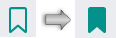
Impresión de temas
 Para imprimir el tema actualmente presentado, haga clic en Imprimir desde el panel derecho (sólo vista de escritorio). Use este botón en lugar del comando Imprimir del explorador para mejores resultados.
Para imprimir el tema actualmente presentado, haga clic en Imprimir desde el panel derecho (sólo vista de escritorio). Use este botón en lugar del comando Imprimir del explorador para mejores resultados.
Imprimir desde ciertos exploradores con el botón Imprimir puede recortar los contenidos de ayuda. Si esto ocurre intente usar un explorador diferente.
Temas relacionados
Al final de ciertos temas una lista de temas adicionales con información relacionada con el tema actual es presentada. Haga clic en uno de los temas para ver la información adicional. Para volver al tema original, use el botón Atrás del explorador.
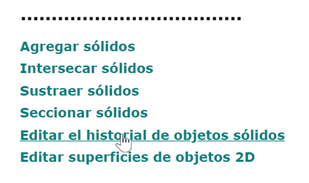
Referencias cruzadas
Referencias cruzadas ubicadas dentro de un tema están en negrita y resaltadas con un color verde azulado. Haga clic en estos vínculos para navegar a más información sobre el tema resaltado. Para volver al tema original, haga clic en el botón Atrás del explorador.

Navegación en el explorador
Los botones de secuencia de exploración le permiten navegar a través de los temas de ayuda. Estos botones de navegación especiales son presentados en la parte inferior de la ventana del tema. Haga clic en Anterior y Siguiente para navegar a través de los temas.
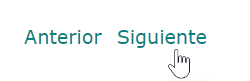
 Haga clic en Ir arriba para volver a la parte superior de un tema largo.
Haga clic en Ir arriba para volver a la parte superior de un tema largo.
Formulario de retroalimentación de ayuda
A medida que usa el sistema de ayuda en línea para informarse sobre los comandos y las herramientas del programa Vectorworks, puede desear hacer una sugerencia o reportar un problema. Un vínculo se presenta al final de cada tema en la ayuda en línea. Haga clic en el vínculo para acceder a una página de retroalimentación de ayuda en línea. Se requiere acceso a la Internet para abrir la página.

Películas
El canal de YouTube de Vectorworks contiene consejos técnicos en video con una explicación audio/visual de diferentes conceptos. Si un tema en la ayuda tiene un consejo en video relacionado, haga clic en el botón Reproducir para ver la película o haga clic en Ver en YouTube. Se requiere acceso a la Internet.
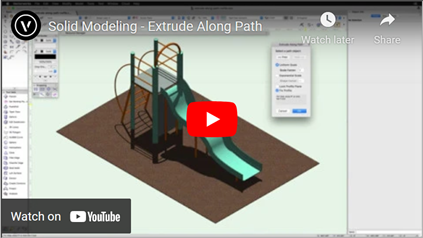
Tablas de parámetros
Los parámetros de cada cuadro de diálogo están descritos en tablas. De manera predeterminada, estas tablas están ocultas para que pueda leer los pasos de un procedimiento fácilmente primero. Para ver u ocultar una tabla de parámetros, haga clic en el vínculo Haga clic para mostrar/ocultar los parámetros. Este vínculo activa y desactiva la presentación de la tabla.
Al abrir un tema desde la pestaña buscar, las tablas que contienen términos de búsqueda son presentadas automáticamente.
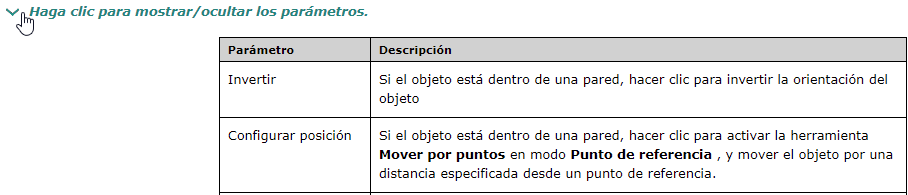
La presentación de todas las tablas en un tema puede ser activada o desactivada fácilmente desde los botones en la barra de herramientas. Haga clic en  Ampliar tablas para abrir todas las tablas y haga clic en
Ampliar tablas para abrir todas las tablas y haga clic en  Contraer tablas para cerrarlas todas.
Contraer tablas para cerrarlas todas.
Sitio web de Vectorworks
 Haga clic en el botón de sitio web para navegar fácilmente al sitio web de Vectorworks.
Haga clic en el botón de sitio web para navegar fácilmente al sitio web de Vectorworks.
Lista de comandos y herramientas
La pestaña Comandos/Herramientas proporciona una lista alfabética filtrable de todos los comandos y las herramientas en el programa Vectorworks. Haga clic en un nombre de comando o herramienta para ver la documentación asociada. Los nombres de comandos y herramientas pueden ser filtrados ingresando un término en Buscar palabra clave.
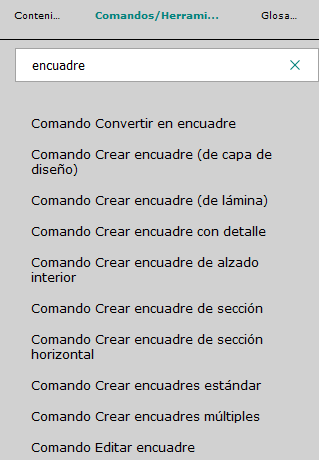
Glosario
La pestaña Glosario presenta una lista alfabética de términos frecuentemente encontrados en el programa Vectorworks. Desplácese al término de interés y haga clic en él para ver su definición. Las definiciones de glosario pueden ser filtradas ingresando un término en Buscar término.